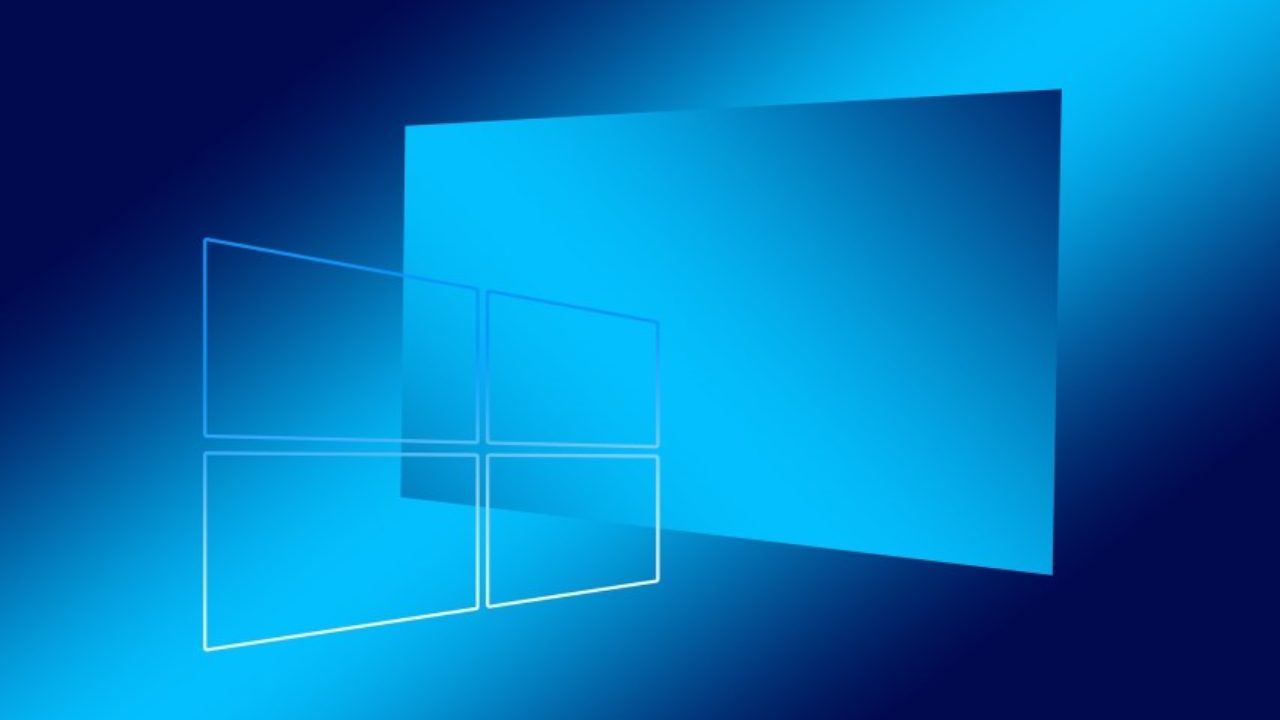Windows 10 es la ya conocida última versión del sistema operativo para ordenadores de Microsoft. Una que muchos usuarios instalaron casi de inmediato, mientras que otros fueron añadiendo a sus equipos con el correr del tiempo. Pero si eres uno de los que aún no cuenta con ella, tienes que considerar que pueden aparecer ciertos errores al descargarla e instalarla. No obstante, aquí vamos a enseñarte cómo solucionar algunos de los fallos más habituales durante la instalación de Windows 10, para que nunca lleguen a impedirte seguir con el procedimiento.
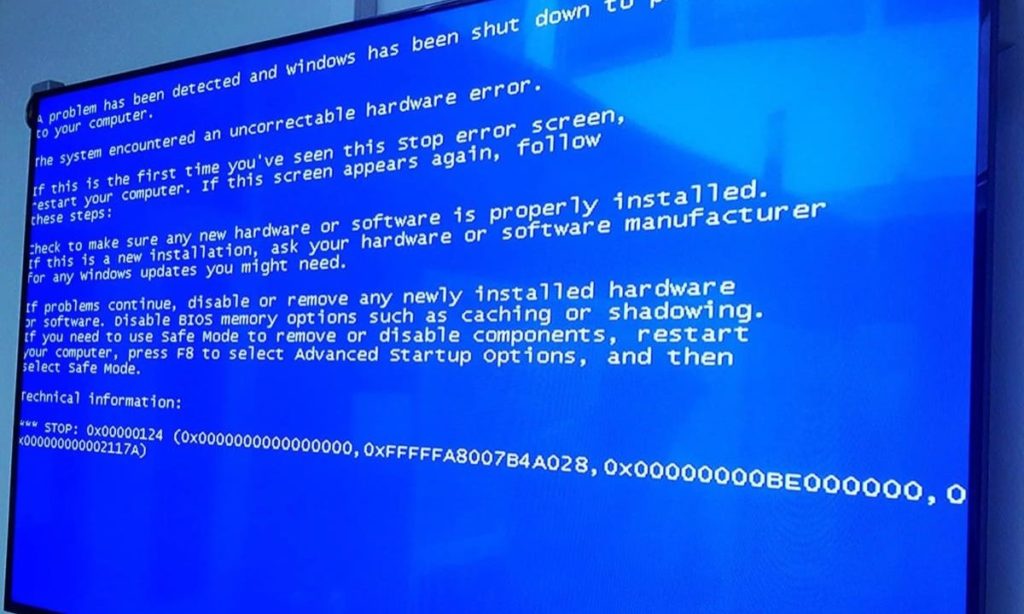
Fallos frecuentes en la instalación de Windows 10, y cómo evitarlos
Verificar los requisitos mínimos
Lo primero que tendrías que asegurarte, es que tu máquina sea compatible con los requisitos mínimos de este sistema operativo. Si tu ordenador no llega a esos requisitos, entonces allí puedes tener la primera explicación al respecto de estos inconvenientes. Tal vez, entonces, te conviene adquirir una nueva PC.
Estos requisitos podemos revisarlos en la propia web de Microsoft, aunque básicamente son los siguientes:
| Procesador: | Procesador a 1 GHz o más rápido o sistema en un chip (SoC) |
| RAM: | 1 GB para 32 bits o 2 GB para 64 bits |
| Espacio en disco duro: | 16 GB para SO de 32 bits; 32 GB para SO de 64 bits |
| Tarjeta gráfica: | DirectX 9 o posterior con controlador WDDM 1.0 |
| Pantalla: | 800×600 |
Desinstalar el paquete de idioma
En ocasiones, puede que algún paquete de idiomas de una versión anterior de Windows, que no coincide con nuestra localización actual, es la causa del fallo en cuestión. En ese caso, te recomendamos primero cambiar la región en la que te encuentras o, en segunda instancia, desinstalar el paquete de idioma. Luego, reinicia e intentado de nuevo.
Desactivar los atributos de la carpeta de instalación $ WINDOWS. ~ BT
A veces, el instalador de Windows 10 intenta sobrescribir los archivos de instalación en una carpeta llamada $ WINDOWS. ~ BT, que se ubica en el disco local. Cuando intenta copiar los archivos dos veces seguidas pero no lo hace se produce un error masivo del que nos informa, y que podemos reparar desactivando los atributos de la carpeta $ WINDOWS. ~ BT, para lo cual debes seguir los próximos pasos:
- Comienza con la instalación de Windows 10 de forma normal hasta la última pantalla
- En esa pantalla final de instalación, tienes que ver las distintas configuraciones
- Minimiza el instalador y abre el Explorador de archivos buscando el disco local C
- Allí halla la carpeta llamada $ WINDOWS. ~ BT, para lo cual puedes necesitar habilitar los archivos ocultos
- Haz click derecho sobre la carpeta y entra a Propiedades
- Dentro de General, ve a Atributos en la parte inferior
- Desmarca la casilla que se ubica junto a las opciones de Sólo lectura y Sistema
- Pulsa en Aplicar y sal de allí
- Intenta culminar con la instalación de Windows 10 de nuevo
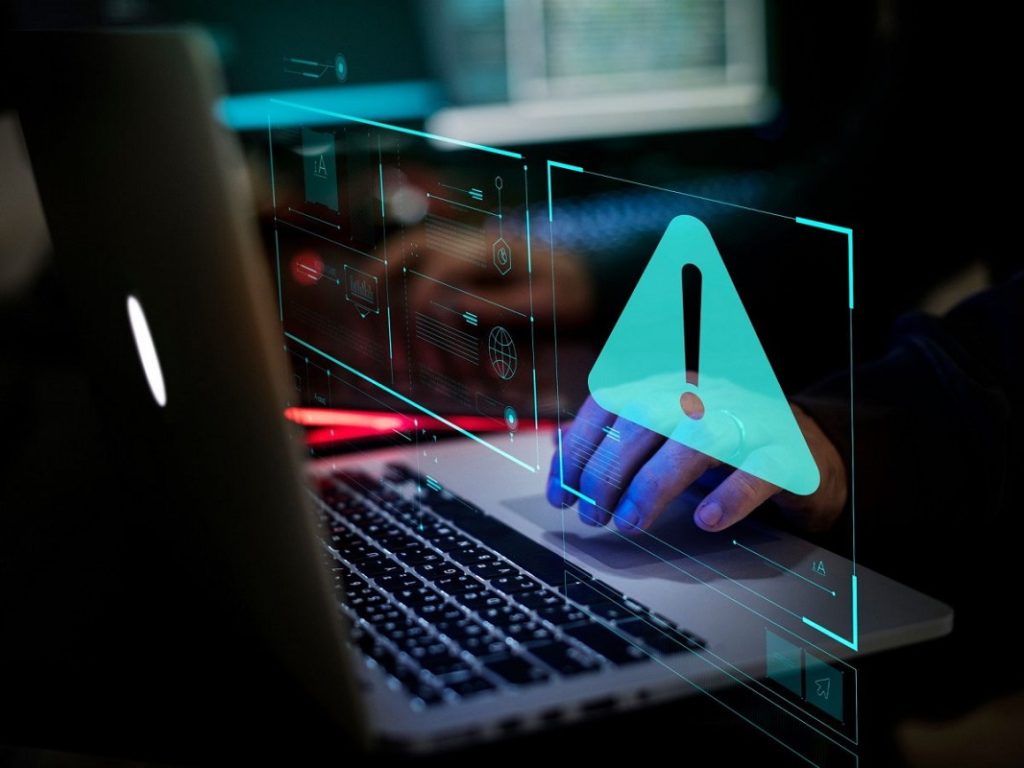
Desenchufa todos los dispositivos periféricos
Las impresoras más antiguas y los dispositivos periféricos con varios años en su haber, pueden provocar errores en la instalación de Windows 10. Nuestra recomendación es que desconectes todos los dispositivos periféricos antes de comenzar con la instalación. Cuando finalices, puedes volver a instalarlos sin problemas.
Cambiar el nombre del archivo install.esd
En otros momentos, aparece un error con respecto a la herramienta de creación de Windows Media, que se encuentra relacionado con que posee un nombre diferente al que debería tener. El error aparece cuando intentamos instalar un DVD y está asociado a un archivo que se llama install.esd, cuando debería llamarse install.wim. Si produces este cambio por tu propia cuenta, estarás tranquilo de haber reparado el fallo, de este modo:
- Comienza con la instalación de Windows 10 de forma normal hasta la última pantalla
- En esa pantalla final de instalación, tienes que ver las distintas configuraciones
- Minimiza el instalador y abre el Explorador de archivos buscando el medio de instalación, USB o DVD
- Haz doble click encima del mismo, y abre la carpeta de fuentes que hay dentro
- Busca el archivo install.esd y haz click derecho encima del mismo, para Cambiar nombre
- Modifica su extensión de .esd a .wim
- Intenta ejecutar la instalación de Windows de nuevo, para ver qué ocurre
Reconstruir BCD
Esta alternativa requiere que reconstruyamos los datos de configuración de arranque o BCD. Pronto realizaremos un artículo al respecto, así que debes estar atento a nuestras publicaciones en tal sentido.
Instalación limpia de Windows 10
Por último, y si nada de lo anterior te ha funcionado, te recomendamos que realices una instalación limpia de Windows 10. Al menos, para poder utilizar esta nueva versión cuanto antes.
Ahora que has podido instalar Windows 10 correctamente, es probable que te sean útiles algunos otros tutoriales, como por ejemplo el que te permitirá encontrar configuraciones específicas para personalizar el sistema.